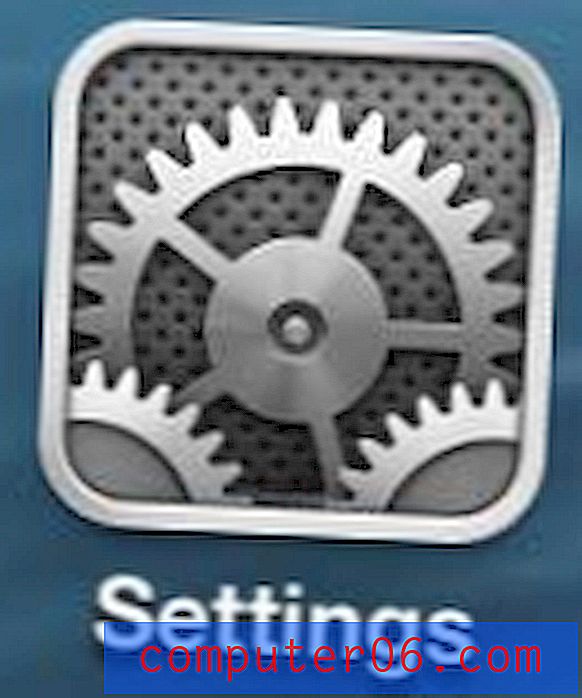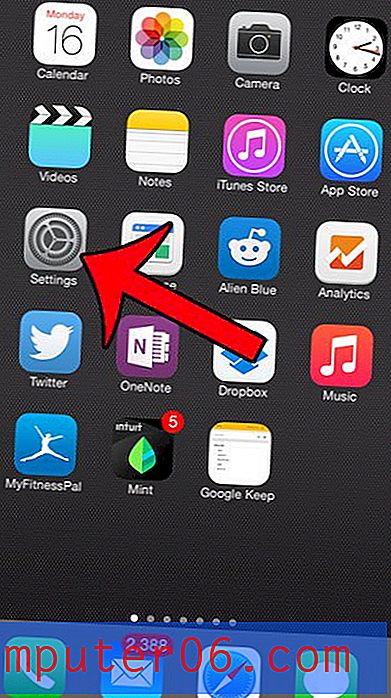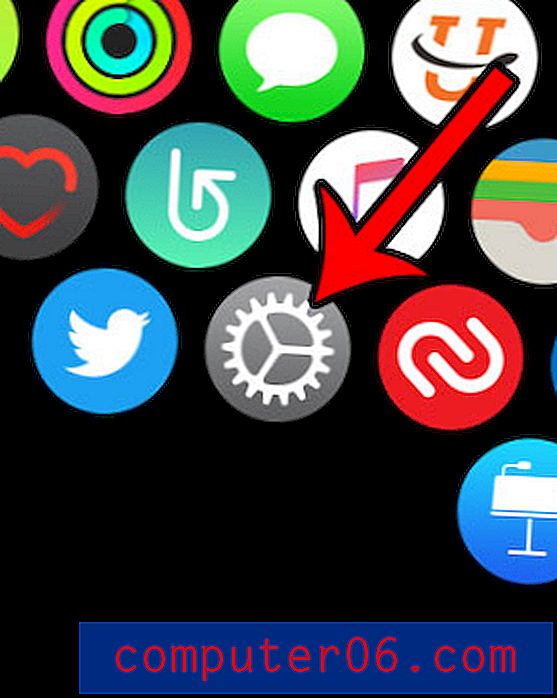Gekaufte Musik wird in der iPhone 5 Music App nicht angezeigt
Haben Sie einen Titel in iTunes auf Ihrem Computer oder iPad gekauft und möchten ihn auf Ihr iPhone herunterladen? Aber Sie haben die Musik-App auf dem Gerät geöffnet und festgestellt, dass das Lied nicht da ist? Dies kann an einer Funktion liegen, die auf Ihrem iPhone deaktiviert ist und ansonsten Ihre gesamte Cloud-Musik in der Musik-App anzeigt.
Unabhängig davon, ob Sie dies zuvor deaktiviert haben, weil Sie nicht wollten, dass das kostenlose U2-Album allen iTunes-Konten zugewiesen wird, oder einfach nur müde waren, immer alle Ihre Titel zu sehen, können Sie die Einstellungen Ihres iPhones so ändern, dass alle gekauften iTunes-Musikstücke angezeigt werden in Ihrer Musik-App. Auf diese Weise können Sie schnell nach einem Titel suchen, den Sie in iTunes besitzen, und ihn auf Ihr Gerät herunterladen.
So zeigen Sie alle gekauften und heruntergeladenen Musikstücke in der iPhone Music App an
Die folgenden Schritte wurden auf einem iPhone 5 in iOS 8 ausgeführt.
Dieses Tutorial zeigt Ihnen, wie Sie die Funktion Alle Musik anzeigen aktivieren. Diese Anpassung zeigt alle Musik an, die in iTunes gekauft wurde, sowie alle Musik, die Sie von iTunes auf Ihrem Computer auf Ihr iPhone übertragen haben. Songs mit einem Cloud-Symbol daneben sind Songs, die Sie in iTunes besitzen, die aber noch nicht auf Ihr Gerät heruntergeladen wurden.
Bei den folgenden Schritten wird davon ausgegangen, dass der Titel mit demselben iTunes-Konto gekauft wurde, das derzeit auf Ihrem iPhone eingerichtet ist.
Schritt 1: Tippen Sie auf das Symbol Einstellungen .

Schritt 2: Scrollen Sie nach unten und wählen Sie die Option Musik .
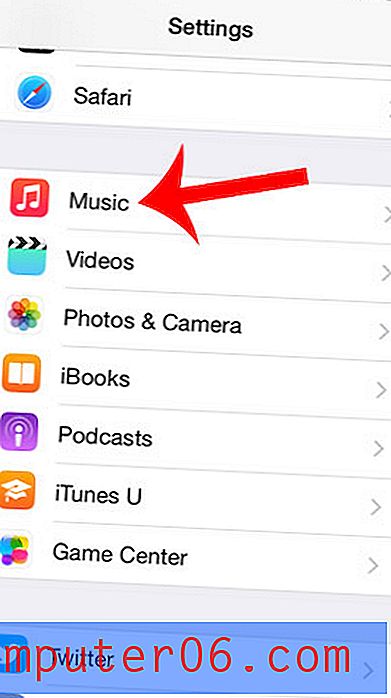
Schritt 3: Berühren Sie die Schaltfläche rechts neben Alle Musik anzeigen . Sie werden wissen, dass es eingeschaltet ist, wenn die Schaltfläche grün schattiert ist.
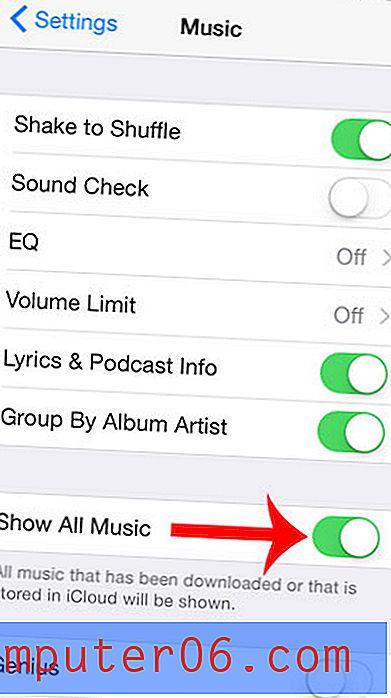
Möchten Sie mehr Musik auf Ihr iPhone herunterladen, haben aber nicht genügend Speicherplatz? Unsere vollständige Anleitung zum Löschen von iPhone 5-Elementen zeigt Ihnen, wie Sie einige der Apps und Dateien entfernen können, die möglicherweise viel Platz beanspruchen.